مشاهده تعداد دستگاه های متصل به وای فای در مودم TP-LINK
- پنجشنبه ۲۸ اردیبهشت ۱۴۰۲
- آموزش سخت افزار ~ آموزش و ترفند

اگر دارای مودم ADSL برند تی پی لینک هستید با مراجعه به بخش مدیریت مودم می توانید تعداد دستگاه های متصل به وای فای مودم در لحظه را همراه با شناسه مک آدرس آن ها مشاهده کنید. برای همین منظور در این مقالهی آموزشی قصد داریم نحوه مشاهده تعداد دستگاه های متصل به وای فای در مودم تی پی لینک را آموزش دهیم. بیایید شروع کنیم...

فهرست سرفصل ها
توضیحاتی در رابطه با شبکه وای فای و هک مودم
گاهی ممکن است احساس کنید که مصرف حجم اینترنت شما زیاد شده و به تبع سرعت اینترنت نیز به صورت غیر عادی افت کرده است. یکی از دلایل بروز این مشکل می تواند هک شدن شبکه وای فای مودم شما و استفادهی غیر مجاز افراد از آن باشد.
متاسفانه یکی از اصلی ترین مشکلاتی که در رابطه با مودم های دارای شبکه وایرلس وجود دارد، همین نفوذ و هک شدن شبکه بی سیم توسط همسایگان است. هک شدن شبکه وای فای شما جدا از افت سرعت و اتمام سریع حجم اینترنت دارای خطراتی نظیر هک شدن سایر دستگاه های متصل به شبکه (لپ تاپ و گوشی هوشمند) و لو رفتن اطلاعات شخصی و حساب های بانکی می باشد. پس بهتر است در هنگام راه اندازی شبکه وایرلس در مودم خود حتما سیستم های امنیتی و رمزنگاری آن را فعال کرده و هر چند مدت یکبار SSID و رمز شبکه وای فای خود را تغییر دهید.
مشاهده تعداد دستگاه های متصل به وای فای همراه با مک آدرس در مودم TP-LINK
مرحله اول: ابتدا به صفحه تنظیمات مودم مراجعه کنید. برای این منظور آدرس IP مودم را در مرورگر خود وارد کرده و به آن مراجعه کنید.
راهنما: آدرس IP پیشفرض مودم 192.168.1.1 می باشد. در صورت راهنمایی بیشتر از این آموزش استفاده کنید: ( آموزش ورود به تنظیمات مودم ADSL )
مرحله دوم: اکنون نام کاربری و رمز عبور را برای ورود به صفحه مدیریت مودم وارد کرده و Login کنید. این Usename و Password به صورت پیشفرض واژه admin و admin می باشد.
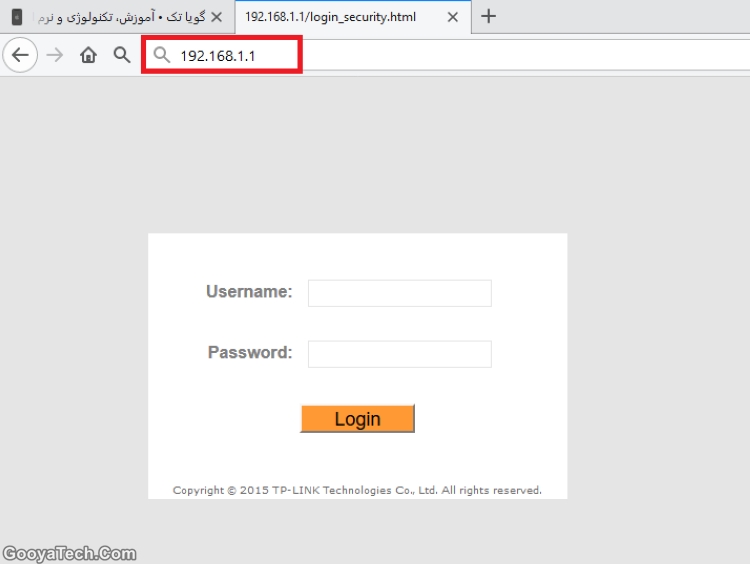
مرحله سوم: در صفحه مدیریت مودم TP-LINK به سربرگ Status و سپس Device Info مراجعه کنید.
مرحله چهارم: اکنون در بخش Current Connected Wireless Clients number is می توانید تعداد دستگاه های متصل به وای فای مودم را همراه با MAC آدرس مشاهده کنید.

در مودم های جدید تی پی لینک کافی است مراحل زیر را طی نمایید:
- Network Map
- Basic
- سپس می توانید دستگاه هایی که به صورت وای فای و کابل وصل شده اند را مشاهده نمایید.
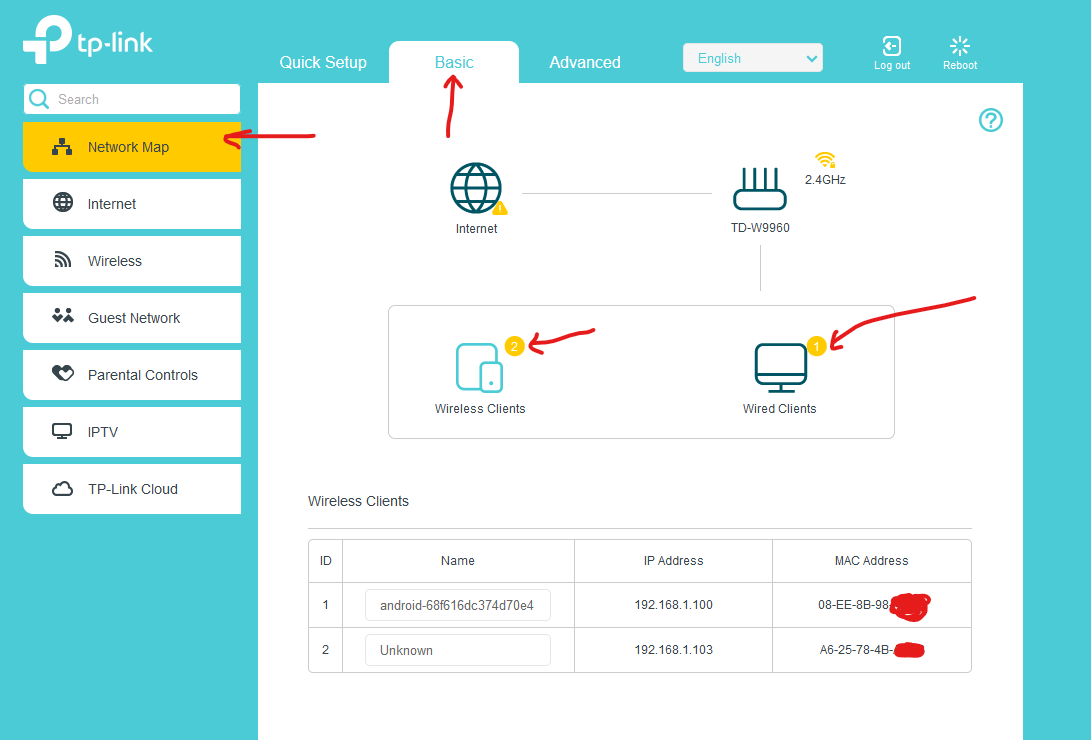
شما با استفاده از مک آدرس دستگاه های متصل به وای فای می توانید موارد غیر مجاز را مسدود کنید که دیگر به وای فای شما دسترسی نداشته باشند. همچنین با مراجعه به مطلب " دستگاه هایی که به وای فای شما متصل شده اند را مشاهده کنید " می توانید دستگاه های وصل شده به وای فای را با استفاده از نرم افزار مشاهده کنید.
امیدواریم این آموزش برای شما مفید واقع شده باشد. در صورت وجود هرگونه سوال و مشکل در این زمینه از بخش دیدگاه ها همراه ما باشید.








